cisco-Packet-Tracer-使用教程手册
CISCO模拟教程Cisco_Packet_Tracer
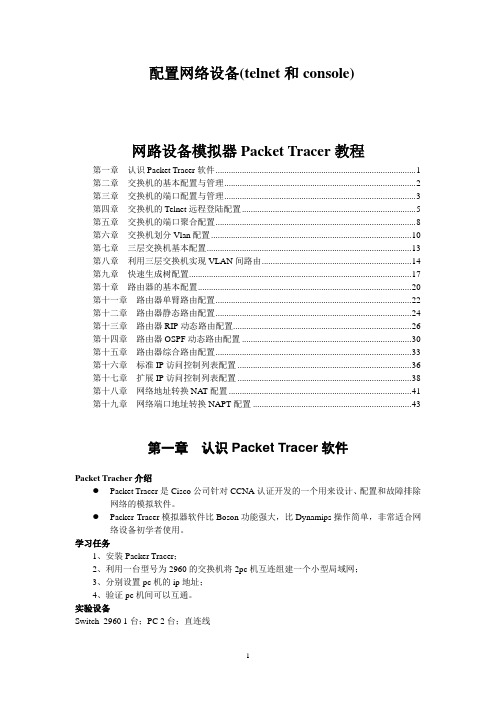
配置网络设备(telnet和console)网路设备模拟器Packet Tracer教程第一章认识Packet Tracer软件 (1)第二章交换机的基本配置与管理 (2)第三章交换机的端口配置与管理 (3)第四章交换机的Telnet远程登陆配置 (5)第五章交换机的端口聚合配置 (8)第六章交换机划分Vlan配置 (10)第七章三层交换机基本配置 (13)第八章利用三层交换机实现VLAN间路由 (14)第九章快速生成树配置 (17)第十章路由器的基本配置 (20)第十一章路由器单臂路由配置 (22)第十二章路由器静态路由配置 (24)第十三章路由器RIP动态路由配置 (26)第十四章路由器OSPF动态路由配置 (30)第十五章路由器综合路由配置 (33)第十六章标准IP访问控制列表配置 (36)第十七章扩展IP访问控制列表配置 (38)第十八章网络地址转换NA T配置 (41)第十九章网络端口地址转换NAPT配置 (43)第一章认识Packet Tracer软件Packet Tracher介绍●Packet Tracer是Cisco公司针对CCNA认证开发的一个用来设计、配置和故障排除网络的模拟软件。
●Packer Tracer模拟器软件比Boson功能强大,比Dynamips操作简单,非常适合网络设备初学者使用。
学习任务1、安装Packer Tracer;2、利用一台型号为2960的交换机将2pc机互连组建一个小型局域网;3、分别设置pc机的ip地址;4、验证pc机间可以互通。
实验设备Switch_2960 1台;PC 2台;直连线PC1IP:192.168.1.2Submask:255.255.255.0Gateway:192.168.1.1PC2IP:192.168.1.3Submask:255.255.255.0Gateway:192.168.1.1PC1 ping PC2 ReplyPC2 ping PC1 ReplyPC2 ping Gateway Timeout第二章交换机的基本配置与管理实验目标●掌握交换机基本信息的配置管理。
实训六.1-Packet-Tracer使用操作
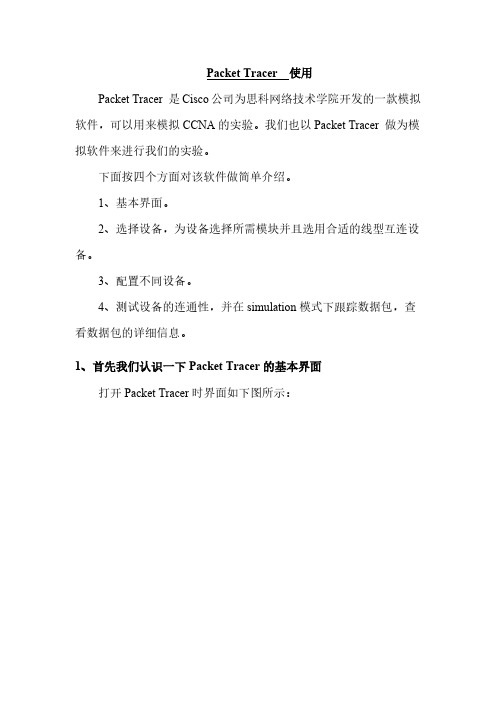
Packet Tracer 使用Packet Tracer 是Cisco公司为思科网络技术学院开发的一款模拟软件,可以用来模拟CCNA的实验。
我们也以Packet Tracer 做为模拟软件来进行我们的实验。
下面按四个方面对该软件做简单介绍。
1、基本界面。
2、选择设备,为设备选择所需模块并且选用合适的线型互连设备。
3、配置不同设备。
4、测试设备的连通性,并在simulation模式下跟踪数据包,查看数据包的详细信息。
1、首先我们认识一下Packet Tracer的基本界面打开Packet Tracer时界面如下图所示:图1 Packet Tracer 基本界面表1 Packet Tracer基本界面介绍1菜单栏此栏中有文件、选项和帮助按钮,我们在此可以找到一些基本的命令如打开、保存、打印和选项设置,还可以访问活动向导。
2主工具栏此栏提供了文件按钮中命令的快捷方式,我们还可以点击右边的网络信息按钮,为当前网络添加说明信息。
3常用工具栏此栏提供了常用的工作区工具包括:选择、整体移动、备注、删除、查看、添加简单数据包和添加复杂数据包等。
4逻辑/物理工作区转换栏我们可以通过此栏中的按钮完成逻辑工作区和物理工作区之间转换。
5工作区此区域中我们可以创建网络拓扑,监视模拟过程查看各种信息和统计数据。
6实时/模拟转换栏我们可以通过此栏中的按钮完成实时模式和模拟模式之间转换。
7网络设备库该库包括设备类型库和特定设备库。
8设备类型库此库包含不同类型的设备如路由器、交换机、HUB、无线设备、连线、终端设备和网云等。
9特定设备库此库包含不同设备类型中不同型号的设备,它随着设备类型库的选择级联显示。
10用户数据包窗口此窗口管理用户添加的数据包。
2、选择设备,为设备选择所需模块并且选用合适的线型互连设备我们在工作区中添加一个2600 XM路由器。
首先我们在设备类型库中选择路由器,特定设备库中单击2600 XM路由器,然后在工作区中单击一下就可以把2600 XM路由器添加到工作区中了。
Packet Tracer使用教程

网络设备模拟器Packet Tracer教程第一章认识Packet Tracer软件1第二章交换机的根本配置与管理2第三章交换机的端口配置与管理3第四章交换机的Telnet远程登陆配置5第五章交换机的端口聚合配置7第六章交换机划分Vlan配置9第七章三层交换机根本配置12第八章利用三层交换机实现VLAN间路由13第九章快速生成树配置16第十章路由器的根本配置19第十一章路由器单臂路由配置21第十二章路由器静态路由配置23第十三章路由器RIP动态路由配置25第十四章路由器OSPF动态路由配置29第十五章路由器综合路由配置32第十六章标准IP访问控制列表配置35第十七章扩展IP访问控制列表配置37第十八章网络地址转换NAT配置40第十九章网络端口地址转换NAPT配置42第一章认识Packet Tracer软件Packet Tracer介绍●Packet Tracer是Cisco公司针对CA认证开发的一个用来设计、配置和故障排除网络的模拟软件。
●Packer Tracer模拟器软件比Boson功能强大,比Dynamips操作简单,非常适合网络设备初学者使用。
学习任务1、安装Packer Tracer;2、利用一台型号为2960的交换机将2pc机互连组建一个小型局域网;3、分别设置pc机的ip地址;4、验证pc机间可以互通。
实验设备Switch_2960 1台;PC 2台;直连线PC1IP:192.168.1.2Submask:255.255.255.0Gateway:192.168.1.1PC2IP:192.168.1.3Submask:255.255.255.0Gateway:192.168.1.1PC1 ping PC2 ReplyPC2 ping PC1 ReplyPC2 ping Gateway Timeout第二章交换机的根本配置与管理实验目标●掌握交换机根本信息的配置管理。
实验背景●某公司新进一批交换机,在投入网络以后要进展初始配置与管理,你作为网络管理员,对交换机进展根本的配置与管理。
网路设备模拟器Packet_Tracer使用教程2

网路设备模拟器Packet Tracer实验实验一网络连接线的制作首先,我们将学习如何制作直通线和交叉线,并用做线连通性测试仪测试线路是否可以正常工作。
然后,再学习如何利用做好的缆线将两台工作站连接起来。
工具 / 准备:(1)Cat5 无遮蔽式双绞缆线若干米;(2)RJ-45 接头(水晶头)若干个;(3)RJ-45 压线工具(以便将RJ-45 接头接到缆线末端);(4) 测试仪(可以测试直通或交叉缆线是否能正常工作);(5)剪线器。
步骤 1- 做线说明根据本实验要求我们需要制作符合直通线和交叉线标准的两种缆线。
下面介绍有关的做线信息。
我们先来了解以下有关水晶头的信息(图1):图 1 水晶头带金属片的一面图如果用左手握住水晶头,将有弹片的一面朝下,带金属片的一面朝上,线头的插孔朝向右手一侧时,可以看到接头中的8 个引脚。
为了叙述方便,我们对引脚进行编号,如下图2 所示。
图 2 水晶头引脚分布图从工作站连接到集线器/交换器和从连接面板到集线器/交换器需要使用直通线,直通线的两端都符合T568-B 或T568-A标准,目前国内使用的直通线大多采用T568-B 标准(图3)。
图 3 直通线做线示意图T568-A标准的线头排列顺序为绿白、绿、橙白、蓝、蓝白、橙、棕白、棕。
T568-B 标准的线头排列顺序为橙白、橙、绿白、蓝、蓝白、绿、棕白、棕。
从工作站连接到工作站则需要使用交叉线,交叉线的一端符合T568-B 标准,另一端符合T568-A标准(图4)。
图 4 交叉线做线示意图步骤 2- 建立 T568-B 直通连接缆线和建立 T568-A/T568-B 交叉连接缆线。
按照图3 与如下步骤制作符合T568-B标准的直通连接缆线(缆线两端应该以相同的方式接线,即都为T568-B标准)。
T568-B标准做线:1、根据设备间或设备与插头的距离,然后再加至少20 厘米的距离。
此种缆线的最大长度为100米,本次实验所要求的标准长度为2 米和3米。
cisco_packet_tracer_使用说明解读

第一篇、熟悉界面一、设备的选择与连接在界面的左下角一块区域,这里有许多种类的硬件设备,从左至右,从上到下依次为路由器、交换机、集线器、无线设备、设备之间的连线(Connections)、终端设备、仿真广域网、Custom Made Devices(自定义设备)下面着重讲一下“Connections”,用鼠标点一下它之后,在右边你会看到各种类型的线,依次为Automatically Choose Connection Type (自动选线,万能的,一般不建议使用,除非你真的不知道设备之间该用什么线)、控制线、直通线、交叉线、光纤、电话线、同轴电缆、DCE、DTE。
其中DCE和DTE是用于路由器之间的连线,实际当中,你需要把DCE和一台路由器相连,DTE和另一台设备相连。
而在这里,你只需选一根就是了,若你选了DCE这一根线,则和这根线先连的路由器为DCE,配置该路由器时需配置时钟哦。
交叉线只在路由器和电脑直接相连,或交换机和交换机之间相连时才会用到。
注释:那么Custom Made Devices设备是做什么的呢?通过实验发现当我们用鼠标单击不放开左键把位于第一行的第一个设备也就是Router中的任意一个拖到工作区,然后再拖一个然后我们尝试用串行线Serial DTE连接两个路由器时发现,他们之间是不会正常连接的,原因是这两个设备初始化对然虽然都是模块化的,但是没有添加,比如多个串口等等。
那么,这个Custom Made Devices设备就比较好了,他会自动添加一些“必须设备的”,在实验环境下每次选择设备就不用手动添加所需设备了,使用起来很方便,除非你想添加“用户自定义设备”里没有的设备再添加也不迟。
当你需要用哪个设备的时候,先用鼠标单击一下它,然后在中央的工作区域点一下就OK了,或者直接用鼠标摁住这个设备把它拖上去。
连线你就选中一种线,然后就在要连接的线的设备上点一下,选接口,再点另一设备,选接口就OK 了。
CISCO模拟一看就会教程Cisco-Packet-Tracer

网路设备模拟器Packet Tracer教程第一章认识Packet Tracer软件 (1)第二章交换机的基本配置与管理 (2)第三章交换机的端口配置与管理 (3)第四章交换机的Telnet远程登陆配置 (5)第五章交换机的端口聚合配置 (7)第六章交换机划分Vlan配置 (9)第七章三层交换机基本配置 (12)第八章利用三层交换机实现VLAN间路由 (13)第九章快速生成树配置 (16)第十章路由器的基本配置 (19)第十一章路由器单臂路由配置 (21)第十二章路由器静态路由配置 (23)第十三章路由器RIP动态路由配置 (25)第十四章路由器OSPF动态路由配置 (29)第十五章路由器综合路由配置 (32)第十六章标准IP访问控制列表配置 (35)第十七章扩展IP访问控制列表配置 (37)第十八章网络地址转换NA T配置 (40)第十九章网络端口地址转换NAPT配置 (42)第一章认识Packet Tracer软件Packet Tracher介绍●Packet Tracer是Cisco公司针对CCNA认证开发的一个用来设计、配置和故障排除网络的模拟软件。
●Packer Tracer模拟器软件比Boson功能强大,比Dynamips操作简单,非常适合网络设备初学者使用。
学习任务1、安装Packer Tracer;2、利用一台型号为2960的交换机将2pc机互连组建一个小型局域网;3、分别设置pc机的ip地址;4、验证pc机间可以互通。
实验设备Switch_2960 1台;PC 2台;直连线PC1IP:192.168.1.2Submask:255.255.255.0Gateway:192.168.1.1PC2IP:192.168.1.3Submask:255.255.255.0Gateway:192.168.1.1PC1 ping PC2 ReplyPC2 ping PC1 ReplyPC2 ping Gateway Timeout第二章交换机的基本配置与管理实验目标●掌握交换机基本信息的配置管理。
Cisco-Packet-Tracer教程
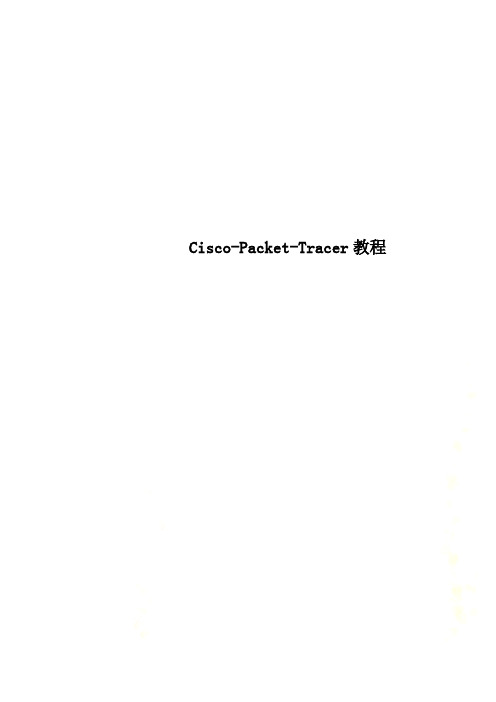
Cisco-Packet-Tracer教程网路设备模拟器Packet Tracer教程PC1IP:192.168.1.2Submask: 255.255.255.0 Gateway:192.168.1.1PC2IP:192.168.1.3Submask: 255.255.255.0 Gateway:192.168.1.1PC1 ping PC2 ReplyPC2 ping PC1 ReplyPC2 ping Gateway Timeout第二章交换机的基本配置与管理实验目标掌握交换机基本信息的配置管理。
实验背景●某公司新进一批交换机,在投入网络以后要进行初始配置与管理,你作为网络管理员,对交换机进行基本的配置与管理。
技术原理●交换机的管理方式基本分为两种:带内管理和带外管理。
●通过交换机的Console端口管理交换机属于带外管理;这种管理方式不占用交换机的网络端口,第一次配置交换机必须利用Console端口进行配置。
●通过Telnet、拨号等方式属于带内管理。
●交换机的命令行操作模式主要包括:●用户模式Switch>●特权模式Switch#●全局配置模式 Switch(config)#●端口模式Switch(config-if)#实验步骤:●新建Packet Tracer拓扑图●了解交换机命令行●进入特权模式(en)●进入全局配置模式(conf t)●进入交换机端口视图模式(int f0/1)●返回到上级模式(exit)●从全局以下模式返回到特权模式(end)●帮助信息(如? 、co?、copy?)●命令简写(如conf t)●命令自动补全(Tab)●快捷键(ctrl+c中断测试,ctrl+z退回到特权视图)●Reload重启。
(在特权模式下)●修改交换机名称(hostname X)实验设备Switch_2960 1台;PC 1台;配置线;PC console端口Switch>enableSwitch#conf tSwitch(config)#hostname XSwitch(config)#interface fa 0/1Switch(config-if)#end使用tab键,命令简写,帮助命令?第三章交换机的端口配置与管理实验目标●掌握交换机基本信息的配置管理。
网路设备模拟器Packet_Tracer使用教程

网路设备模拟器Packet Tracer实验实验一网络连接线的制作首先,我们将学习如何制作直通线和交叉线,并用做线连通性测试仪测试线路是否可以正常工作。
然后,再学习如何利用做好的缆线将两台工作站连接起来。
工具 / 准备:(1)Cat5 无遮蔽式双绞缆线若干米;(2)RJ-45 接头(水晶头)若干个;(3)RJ-45 压线工具(以便将RJ-45 接头接到缆线末端);(4) 测试仪(可以测试直通或交叉缆线是否能正常工作);(5)剪线器。
步骤 1- 做线说明根据本实验要求我们需要制作符合直通线和交叉线标准的两种缆线。
下面介绍有关的做线信息。
我们先来了解以下有关水晶头的信息(图1):图 1 水晶头带金属片的一面图如果用左手握住水晶头,将有弹片的一面朝下,带金属片的一面朝上,线头的插孔朝向右手一侧时,可以看到接头中的8 个引脚。
为了叙述方便,我们对引脚进行编号,如下图2 所示。
图 2 水晶头引脚分布图从工作站连接到集线器/交换器和从连接面板到集线器/交换器需要使用直通线,直通线的两端都符合T568-B 或T568-A标准,目前国内使用的直通线大多采用T568-B 标准(图3)。
图 3 直通线做线示意图T568-A标准的线头排列顺序为绿白、绿、橙白、蓝、蓝白、橙、棕白、棕。
T568-B 标准的线头排列顺序为橙白、橙、绿白、蓝、蓝白、绿、棕白、棕。
从工作站连接到工作站则需要使用交叉线,交叉线的一端符合T568-B 标准,另一端符合T568-A标准(图4)。
图 4 交叉线做线示意图步骤 2- 建立 T568-B 直通连接缆线和建立 T568-A/T568-B 交叉连接缆线。
按照图3 与如下步骤制作符合T568-B标准的直通连接缆线(缆线两端应该以相同的方式接线,即都为T568-B标准)。
T568-B标准做线:1、根据设备间或设备与插头的距离,然后再加至少20 厘米的距离。
此种缆线的最大长度为100米,本次实验所要求的标准长度为2 米和3米。
PacketTracer使用学习教程
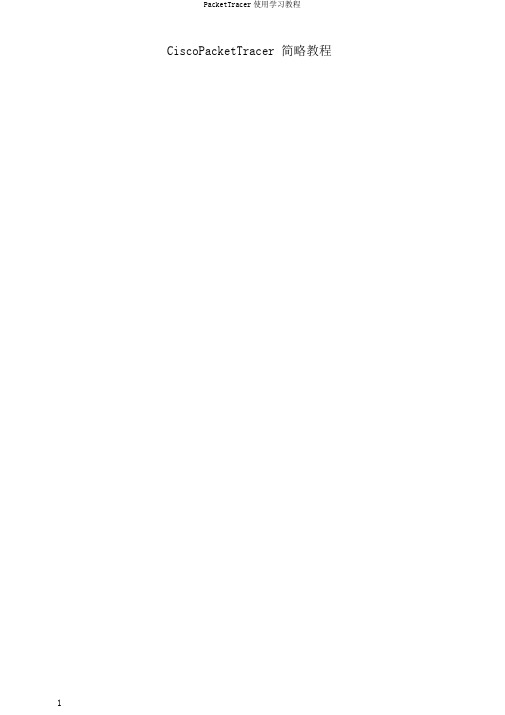
CiscoPacketTracer 简略教程CiscoPacketTracer 简略教程目录前言 3开始使用模拟器 (4)第一篇、设施管理 (5)一、设施选择 (5)二、设施使用 (6)第二篇、设施连结与工作模式介绍 (9)一、设施的选择与连结 (9)二、工作区右边工具栏基本工具使用 (9)三、Realtimemode(及时模式)和Simulationmode(模拟模式) (10)第三篇、实战操作 (12)一、拓扑建立 (12)二、配置VLAN (13)三、静态路由配置 (20)四、动向路由设置 (24)五、三层互换的路由配置 (29)2CiscoPacketTracer 简略教程前言能够这么说,我用过有很多好的网络模拟软件,此中不乏有特别优异的!比方Boson的BosonNetSimforCCNA就很优异。
可是我自以为作为一个学生太甚专业的模拟器也其实不见得合适,作为一名学生在刚才入门学习网络Cisco的模拟器对学习网络拓扑的建立以及路由互换体制的认识都有着不错的成效。
今日我从以下三个方面下手介绍PacketTracer这个软件。
力争做到“深入、详解”。
本使用说明是在周林老师要求下专为《计算机网络》课程实验所编写,以帮助同学们在课程学习、实验学习及课外实践方面增强练习,少走弯路。
感谢闵轶洲同学的辛苦努力,本文可能存在一些疏忽之处,也请同学们在阅读过程中责备指正。
编写:闵轶洲审查:周林3CiscoPacketTracer 简略教程开始使用模拟器启动模拟器初始界面(以下列图)1,最上边的仍是和一些其余的软件同样,新建,翻开,保留之类的2,中间的白框是工作地区,你操作就是在这个框里面操作的3,框右边是圈划设施,挪动设施,删除设施之类的4,左下边是自己搭建TOPO时,能够任意的增添以下的设施4第一篇、设施管理一、设施选择在界面的左下角一块地区,这里有很多种类的硬件设施,从左至右,从上到下挨次为路由器、互换机、集线器、无线设施、设施之间的连线(Connections)、终端设施、仿真广域网、CustomMadeDevices(自定义设施),在此侧重解说一下路由器、互换机、集线器(Hub)以及终端设施的模拟模块使用。
CiscoPacketTracer的使用(一)

CiscoPacketTracer的使⽤(⼀) Cisco Packet Tracer 是由Cisco公司发布的⼀个辅助学习⼯具,为学习思科⽹络课程的初学者去设计、配置、排除⽹络故障提供了⽹络模拟环境。
⽤户可以在软件的图形⽤户界⾯上直接使⽤拖曳⽅法建⽴⽹络拓扑,并可提供数据包在⽹络中⾏进的详细处理过程,观察⽹络实时运⾏情况。
可以学习IOS的配置、锻炼故障排查能⼒。
既然能⽤上Cisco Packet Tracer的都应该知道该软件的功能了,在此就不再做详细的介绍了!第⼀节我们先来讲讲Cisco Packet Tracer的交换机的基本配置【默认Cisco Packet Tracer已经安装完毕】:1、打开Cisco Packet Tracer,你会看到如下图的界⾯2、添加交换机,直接拖动交换机3、双击交换机,在弹出的窗⼝中选择CLI,然后按“Enter”键,即可看到“switch>”。
4、以上已经进⼊⽤户模式,输⼊“?”即可查看该模式下的命令。
5、接下来输⼊“enable”命令,即可进⼊“特权模式”,特权模式的标记是“#”。
再输⼊“configure terminal”,或者可以输⼊“conf t”,进⼊“全局模式”。
6、给交换机设置⽤户名:“jhw001”、明⽂密码:“123456”。
7、查看⽤户名,密码。
需要退出当前模式,进⼊⽤户模式查看。
退出当前模式的命令是:exit,但是该命令每次只退出⼀种模式。
或者使⽤命令:end,⼀次即可退出到⽤户模式。
退出到⽤户模式后,通过键⼊空格进⾏翻页,即可看到该交换机的配置过的⼀些信息。
我们也可以找到刚才给交换机设置的⽤户名,进⼊特权模式的密码:【注:如果要设置密⽂密码的话,只需要把password修改为“secret”即可】如果要清除进⼊特权模式的密码,只需要在“全局模式”下,执⾏命令:jhw001(config)#no enable password8、对Console端⼝的配置(对console端⼝设置密码001,设置完毕后,使⽤console端⼝进⼊⽤户模式需要输⼊密码:001)jhw001(config)#line console 0jhw001(config-line)#password 001jhw001(config-line)#login9、配置telnetjhw001(config-line)#line vty 0 4jhw001(config-line)#password 123jhw001(config-line)#loginjhw001(config-line)#int vlan1jhw001(config-if)#ip address 192.168.0.254255.255.255.0jhw001(config-if)#no shutdownjhw001(config-if)#%LINK-5-CHANGED: Interface Vlan1, changed state to upjhw001(config-if)#到此为⽌,交换机的简单的基本配置已经完成。
Packet-Tracer使用教程

Packet-Tracer使用教程网络设备模拟器Packet Tracer教程第一章认识Packet Tracer软件 (3)第二章交换机的基本配置与管理 (4)第三章交换机的端口配置与管理 (7)第四章交换机的Telnet远程登陆配置 . 11 第五章交换机的端口聚合配置 (16)第六章交换机划分Vlan配置 (22)第七章三层交换机基本配置 (27)第八章利用三层交换机实现VLAN间路由 (29)第九章快速生成树配置 (36)第十章路由器的基本配置 (41)第十一章路由器单臂路由配置 (46)第十二章路由器静态路由配置 (50)第十三章路由器RIP动态路由配置 (55)第十四章路由器OSPF动态路由配置.. 62 第十五章路由器综合路由配置 (68)第十六章标准IP访问控制列表配置 (75)第十七章扩展IP访问控制列表配置 (80)第十八章网络地址转换NAT配置 (85)第十九章网络端口地址转换NAPT配置 (91)第一章认识Packet Tracer软件Packet Tracer介绍●Packet Tracer是Cisco公司针对CCNA认证开发的一个用来设计、配置和故障排除网络的模拟软件。
●Packer Tracer模拟器软件比Boson功能强大,比Dynamips操作简单,非常适合网络设备初学者使用。
学习任务1、安装Packer Tracer;2、利用一台型号为2960的交换机将2pc机互连组建一个小型局域网;3、分别设置pc机的ip地址;4、验证pc机间可以互通。
实验设备Switch_2960 1台;PC 2台;直连线PC1IP:192.168.1.2Submask: 255.255.255.0 Gateway:192.168.1.1PC2IP:192.168.1.3Submask: 255.255.255.0 Gateway:192.168.1.1PC1 ping PC2 ReplyPC2 ping PC1 ReplyPC2 ping Gateway Timeout第二章交换机的基本配置与管理实验目标掌握交换机基本信息的配置管理。
packettracer用户使用手册

Packet tracer用户使用手册Packet Tracer是一款由Cisco公司开发的网络模拟软件,它为网络初学者、专业技术人员以及Cisco认证考生提供了一个功能强大的、交互式的网络模拟环境,可以帮助用户进行网络设备的配置、故障排除以及网络设计等操作。
以下是Packet Tracer的用户使用手册:一、软件安装与界面1.下载并安装Packet Tracer软件。
在安装过程中,请遵循Cisco官方提供的安装指南。
2.打开Packet Tracer软件,您将看到一个模拟的网络拓扑界面。
在这个界面上,您可以添加各种网络设备,如路由器、交换机、计算机等。
二、设备添加与配置1.在Packet Tracer的设备列表中,选择您需要添加的设备,例如一台路由器,然后将其拖放到模拟界面上。
2.双击该设备,将进入设备配置界面。
在这里,您可以对该设备进行各种配置,如IP地址、路由设置、交换机端口等。
三、网络连接与故障排除1.在模拟界面上,您可以使用线缆将各个设备连接起来。
选择正确的端口,并在两个设备之间画线,即可建立连接。
2.如果您的网络连接出现问题,例如无法ping通某个设备,您可以在Packet Tracer的故障排除工具中进行分析。
这里提供了各种常见的故障排除工具,如ping、traceroute等。
四、网络设计与优化1.在Packet Tracer中,您可以根据实际需要设计各种网络拓扑结构,如星型、树型、环型等。
2.根据网络性能指标,例如吞吐量、延迟、丢包率等,对您的网络进行优化。
这里提供了各种优化工具,如QoS、流量控制等。
五、考试准备与评估1.Packet Tracer还提供了丰富的Cisco认证考试练习和模拟功能。
您可以在这里进行CCNA、CCNP等认证考试练习。
2.在进行考试准备时,您可以查看详细的题目解析和答案,以便更好地理解考题并提高应试能力。
3.Packet Tracer还提供了评估工具,您可以对自己的学习成果进行评估,以便更好地了解自己的学习进度和不足之处。
网络设备模拟器PacketTracer教程

网络设备模拟器PacketTracer教程简介网络设备模拟器(PacketTracer)是思科公司开发的一款用于网络设备模拟和网络教育的工具。
它能够模拟复杂的网络环境,让用户进行网络拓扑的设计、网络设备的配置和网络故障的排除等操作。
本文将介绍PacketTracer的基本使用方法和一些常用功能。
安装PacketTracer要使用PacketTracer,首先需要从思科公司官方网站下载并安装它。
请确保从可靠的来源下载安装包,以避免安全问题。
创建网络拓扑在打开PacketTracer后,可以看到左侧的设备面板,可以选择各种网络设备进行拖拽。
选中一个设备后,将其拖拽到工作区域,可以开始构建网络拓扑。
在工作区域,可以通过拖拽连接线将设备连接起来,形成一个完整的网络拓扑。
可以使用导航栏上的选项来缩放、移动和旋转拓扑,以方便查看和布置设备。
配置设备一旦拓扑图创建好了,就可以开始对设备进行配置。
双击设备图标,会弹出一个配置窗口,可以对设备的各项参数进行设置。
例如,可以配置设备的IP地址、路由表、接口状态等。
PacketTracer支持多种设备类型的模拟,包括路由器、交换机、防火墙等。
每种设备都有自己特定的配置选项,用户可以根据实际情况进行设置。
添加主机在网络拓扑中,除了网络设备外,还可以添加主机进行模拟。
主机可以是计算机、服务器、手机等各种网络终端设备。
添加主机的方法和添加网络设备类似,只需要从设备面板中选择合适的主机图标,然后拖拽到工作区域即可。
配置主机的方法也很简单,双击主机图标,在弹出的配置窗口中设置主机的IP地址、子网掩码、网关等参数即可。
仿真网络连接在完成设备和主机的配置后,可以通过仿真网络连接来验证网络的连通性。
PacketTracer提供了一个仿真面板,可以模拟设备之间的数据传输。
用户可以选择一个源设备和一个目标设备,然后在仿真面板上点击“开始”按钮,开始模拟数据的发送和接收。
可以通过观察仿真面板上的数据传输状态,来判断网络的连通性是否正常。
CiscoPacketTracer教程

Cisco Packet Tracer实验讲义实验1 模拟器的初步了解1 模拟器界面(1)设备选择区的网络设备:路由器、交换机、集线器、无线设备、线缆、终端设备、仿真广域网、自定义设备〔2〕线缆:自动选择:通用,不建议使用控制线:用来连接计算机的COM 口和网络设备的Console口直通线:使用双绞线两端采用同一种线序标准制作的网线,一般用来连接计算机和交换机、交换机与交换机、交换机与路由器交叉线:使用双绞线两端采用不同线序标准制作的网线,一般用来连接计算机与计算机,计算机与路由器、路由器与路由器光纤:连接光纤设备线:连接调制解调器或者路由器的RJ-11端口的模块同轴电缆DCE/DTE串口线:用于路由器的广域网接入。
需要把DCE串口线与一台路由器相连,DTE 串口线与另一台设备相连,但是Cisco Packet Tracer中,之需要选一根就可以了,选了DCE 这一根线,那么和这根线先连的路由器为DCE端,需要配置该路由器的时钟〔3〕设备编辑工具箱选择,更改布局,笔记,删除,查看,添加简单协议数据单元,增加复杂协议数据单元2 PC配置方法添加PC,单击,点击“配置〞,可添加IP地址等桌面菜单提供假设干功能3 路由器的配置模式用户模式enable:进入特权模式configure terminal:进入全局配置模式interface fastEthernet 0/1 进入端口查看模式4 连接设备设备添加好以后,选择相应的线缆,然后在要进行连线的网络设备上单击,会弹出如下列图所示的端口选择界面,选中要进行连接的端口,再移动到另外一台设备,选中适当的端口就完成设备的连接了。
实验2 交换机的Vlan配置1 交换机的根本配置为设备命名:选中一个交换机参加图中,单击,进入CLI:〔a〕为交换机换名字Switch>enableSwitch#config terminalEnter configuration commands, one per line. End with CNTL/Z. Switch(config)#hostname SASA(config)#(b)配置交换机接口IP地址及默认网关SA>enableSA#config terminalEnter configuration commands, one per line. End with CNTL/Z. SA(config)#interface vlan1SA(config-if)#no shutdown%LINK-5-CHANGED: Interface Vlan1, changed state to upSA(config-if)#exitSA(config)#exitSA#%SYS-5-CONFIG_I: Configured from console by consoleSA#writeBuilding configuration...[OK]SA#〔c〕查看交换机的配置文件SA#show running-config…..…..interface Vlan1!!…..…..(d)交换机的端口配置Access(普通模式):用于连接计算机Trunk(中继模式):用于交换机之间的连接SA#SA#config terminalEnter configuration commands, one per line. End with CNTL/Z.SA(config)#interface fastEthernet 0/1SA(config-if)#switchport mode accessSA(config-if)#exitSA(config)#interface fastEthernet 0/2SA(config-if)#switchport mode trunkSA(config-if)#exitSA(config)#2 交换机的Vlan划分每一个交换机都已有编号为1的默认Vlan,默认情况下,交换机所有的端口都隶属于这个Vlan。
CCNA官方思科模拟器Packet_Tracer(PT)中文使用说明书
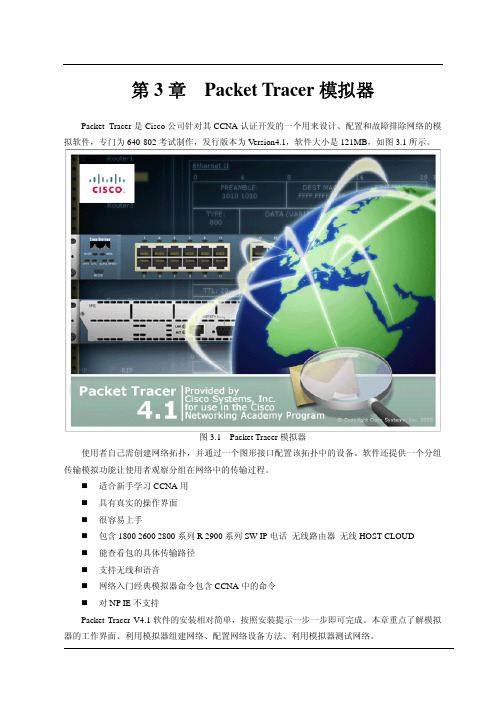
第3章 Packet Tracer模拟器Packet Tracer是Cisco公司针对其CCNA认证开发的一个用来设计、配置和故障排除网络的模拟软件,专门为640-802考试制作,发行版本为Version4.1,软件大小是121MB,如图3.1所示。
图3.1 Packet Tracer模拟器使用者自己需创建网络拓扑,并通过一个图形接口配置该拓扑中的设备。
软件还提供一个分组传输模拟功能让使用者观察分组在网络中的传输过程。
适合新手学习CCNA用具有真实的操作界面很容易上手包含1800 2600 2800系列R 2900系列SW IP电话无线路由器无线HOST CLOUD能查看包的具体传输路径支持无线和语音网络入门经典模拟器命令包含CCNA中的命令对NP IE不支持Packet Tracer V4.1软件的安装相对简单,按照安装提示一步一步即可完成。
本章重点了解模拟器的工作界面、利用模拟器组建网络、配置网络设备方法、利用模拟器测试网络。
3.1 模拟器的工作环境运行Packet Tracer模拟器,进入模拟器的工作界面,如图3.2所示:图3.2 模拟器的工作界面思科Packet Tracer工作界面包含:菜单、快捷工具栏、工作拓扑图区、设备列表区、报文跟踪区几个部分。
3.1.1 工作拓扑图区图3.3 工作拓扑图区在该区域主要有拓扑图视窗、工具栏、工作模式切换、所有设备重新启动。
该区域创建完毕网络拓扑图之后,利用该区域及其配套的工具配置设备、测试网络的主要场所3.1.2 工作区域属性设置图3.4 工作栏属性设置Set tiled Background:设置工作区域背景显示。
点击Set tiled Background,弹出图3.4所示的会话框,根据自己的喜好选择其中的一个背景图:图3.4 设置工作区域背景3.1.3 拓扑View Port窗口View Port提供了所创建的拓扑图的浏览视窗。
如图3.5所示图3.5 拓扑图的View Port窗口3.1.4 拓扑图工作工具拓扑图工作区有定义鼠标属性的选择设备工具、移动图层工具,可以给某个设备添加标签、构建跟踪的报文等工具,如图3.6。
- 1、下载文档前请自行甄别文档内容的完整性,平台不提供额外的编辑、内容补充、找答案等附加服务。
- 2、"仅部分预览"的文档,不可在线预览部分如存在完整性等问题,可反馈申请退款(可完整预览的文档不适用该条件!)。
- 3、如文档侵犯您的权益,请联系客服反馈,我们会尽快为您处理(人工客服工作时间:9:00-18:30)。
目录Packet Tracer 5.0建构CCNA实验攻略(1)——配置Cisco交换机 (2)Packet Tracer 5.0建构CCNA实验攻略(2)——配置VLAN (8)Packet Tracer 5.0建构CCNA实验攻略(3)——Cisco VTP (11)Packet Tracer 5.0建构CCNA实验攻略(4)——STP生成树协议 (17)Packet Tracer 5.0建构CCNA实验攻略(5)——WLAN (21)Packet Tracer 5.0建构CCNA实验攻略(6)——配置单个的路由器 (28)Packet Tracer 5.0建构CCNA实验攻略(7)——配置静态路由 (35)Packet Tracer 5.0建构CCNA实验攻略(8)——配置动态路由RIP (38)Packet Tracer 5.0建构CCNA实验攻略(9)——Cisoc EIGRP (43)Packet Tracer 5.0建构CCNA实验攻略(10)——配置单区域OSPF (49)Packet Tracer 5.0建构CCNA实验攻略(11)——路由器实现Vlan间通信 (56)Packet Tracer 5.0建构CCNA实验攻略(12)——PPP (59)Packet Tracer 5.0建构CCNA实验攻略(13)——帧中继Frame Relay (63)Packet Tracer 5.0建构CCNA实验攻略(14)——PAT(基于端口的NAT) (73)Packet Tracer 5.0建构CCNA实验攻略(15)——ACL简单的配置 (77)Packet Tracer 5.0建构CCNA实验攻略(16)——DHCP 中继配置 (85)Packet Tracer 5.0建构CCNA实验攻略(17)——交换机的端口聚合配置 (90)Packet Tracer 5.0建构CCNA实验攻略(18)——快速生成树配置 (92)Packet Tracer 5.0建构CCNA实验攻略(19)——路由器单臂路由配置 (94)Packet Tracer 5.0建构CCNA实验攻略(20)——路由器综合路由配置 (96)Packet Tracer 5.0建构CCNA实验攻略(21)——标准IP访问控制列表配置 (99)Packet Tracer 5.0建构CCNA实验攻略(22)——扩展IP访问控制列表配置 (101)Packet Tracer 5.0建构CCNA实验攻略(23)——网络地址转换NAT配置 (103)Packet Tracer 5.0建构CCNA实验攻略(24)——网络端口地址转换NAPT配置 (105)Packet Tracer 5.0建构CCNA实验攻略(25)——交换机端口安全 (108)Packet Tracer 5.0建构CCNA实验攻略(26)——利用三层交换机实现VLAN间路由 (109)Packet Tracer 5.0建构CCNA实验攻略(27)——IPV6 (112)Packet Tracer 5.0建构CCNA实验攻略(1)——配置Cisco交换机Packet Tracer 5.0是一款非常不错的Cisco(思科)网络设备模拟器,对于想考思科初级认证(如CCNA)的朋友们来说,Packet Tracer 5.0是非常不错的选择。
利用Packet Tracer 5.0练习思科IOS操作命令很不错的。
要配置好Cisco交换必需要熟悉IOS命令及相关的知识。
一、几种配置命令模式switch>这种提示符表示是在用户命令模式,只能使用一些查看命令。
switch#这种提示符表示是在特权命令模式。
switch(config)# 这种提示符表示是全局配置模式switch(config-if)# 端口配置命令模式图一几种命令模式二、检查、查看命令这些命令是查看当前配置状况,通常是以show(sh)为开始的命令。
show version查看IOS的版本、show flash查看flash内存使用状况、show mac-address-table查看MAC地址列表图二图三图四图五Show ? 帮助命令显示当前所有的查看命令图六查看端口状态信息三、密码设置命令Cisco交换机、路由器中有很多密码,设置好这些密码可以有效地提高设备的安全性。
switch(config)#enable password 设置进入特权模式进的密码switch(config-line) 可以设置通过console端口连接设备及telnet远程登录时所需要的密码图七设置交换机的各种密码默认情况下,这些密码都是以明文的形式存储,所以很容易查看到。
为了避免这种情况,我们可以以密文的形式存储各种密码:service password-encryption图九图十密码以密文的形式存储四、配置IP地址及默认网关图十一五、管理MAC地址表switch#show mac-address-table 显示MAC地址列表switch#clear mac-address-table dynamic 清除动态MAC地址列表图十二图十三设置静态MAC地址六、配置端口安全switch(config-if)switchport port-securityswitch(config-if)switchport port-security maximum 4图十四图十五七、一个配置实例图十六实例拓扑图图十七图十八图十九图二十保存对交换机的配置Packet Tracer 5.0建构CCNA实验攻略(2)——配置VLANVlan(Virtual Local Area Network)即虚拟局域网。
VLAN可以把同一个物理网络划分为多个逻辑网段,因此,Vlan可以抑制网络风暴,增强网络的安全性。
一、实例拓扑图图一交换机Cisco 2960二、创建VLAN在Cisco IOS中有两种方式创建vlan,在全局配置模式下使用vlan vlanid命令,如switch(config)#vlan 10;在vlan database下创建vlan,如switch(vlan)vlan 20图二创建vlan三、把端口划分给vlan(基于端口的vlan)switch(config)#interface fastethernet0/1 进入端口配置模式switch(config-if)#switchport mode access 配置端口为access模式switch(config-if)#switchport access vlan 10 把端口划分到vlan 10图三如果一次把多个端口划分给某个vlan可以使用interface range命令。
图四四、查看vlan信息switch#show vlan图五图六show vlan brief 查看vlan简明信息图七查看id为10的vlan图八通过vlan的名字查看vlan五、删除配置图九把第0个模块中的第8个端口从vlan 40中删除图十删除vlan 40我们还可以为每个vlan配置ip地址。
Packet Tracer 5.0建构CCNA实验攻略(3)——Cisco VTPVTP(Vlan Trunk Protocol)即VLAN中继协议。
VTP通过网络(ISL帧或cisco私有DTP帧)保持VLAN配置统一性。
VTP在系统级管理增加,删除,调整的VLAN,自动地将信息向网络中其它的交换机广播。
此外,VTP减小了那些可能导致安全问题的配置。
便于管理,只要在vtp server做相应设置,vtp client会自动学习vtp server上的vlan信息。
一、实例拓扑图图一核心交换机Cisco 3560二、配置VTP核心交换机Cisco 3560配置为vtp Server,vtp domain为senya。
图二图三配置trunk链路,允许带vlan标记的以太网帧通过该链路图四配置汇聚层(接入层)交换机图五图六三、创建Vlan及端口划分图七在vtp server上创建vlan图八在vtp client上查看vlan图九划分端口四、配置pc及测试vlan图十为pc配置ip地址图十一本网段内互ping 图十二为vlan配置ip地址图十三为pc配置网关图十四不同网段pc互相ping如果要限制不同网段的某些pc相互通信,可以使用访问控制列表进行控制。
Packet Tracer 5.0建构CCNA实验攻略(4)——STP生成树协议STP的全称是spanning-tree protocol,STP协议是一个二层的链路管理协议,它在提供链路冗余的同时防止网络产生环路,与VLAN配合可以提供链路负载均衡。
生成树协议现已经发展为多生成树协议和快速生成树协议(RSTP,Rapid Spanning Tree Protocol,IEEE802.1W)。
一、配置实例拓扑图图一两台Cisco 2960交换机使用两个千兆端口相连,默认情况下STP协议启用的。
通过两台交换机之间传送BPDU协议数据单元,选出根交换机、根端口等,以便确定端口的转发状态。
上图中标记为黄色的端口处于block状态。
二、STP基本配置命令1、修改Brigde ID,重新选根网桥switch(config)#spanning-tree vlan 1 priority 4096图二图三根网桥改变,交换机端口的状态也发生了变化(与图一比较)switch(config-if)spanning-tree vlan vlan-id port-priority 优先级值交换机端口优先级值修改命令,通过修改端口优先值也可以更改端口的转发状态。
2、查看、检验STP(生成树协议)配置switch#show spanning-treeswitch#show spanning-tree activeswitch#show spanning-tree detailswitch#show spanning-tree interface interface-id switch#show spanning-tree vlan vlanid图四三、STP与VLAN负载均衡配置图五配置负载均衡后,每个VLAN有自己的根网桥。
每条vlan中继链路只转发所允许的Vlan数据帧。
switch(config-if)switchport trunk allowed vlan vlanid 这条命令配置某条trunk 中继链路只能转发该vlan图六图七查看每个Vlan的STP状态switch(config)#spanning-tree vlan vlandid root primary 该命令配置某个vlan的根网桥。
